Как помешать открытию Discord при запуске
Discord - это приложение для голосового, видео и текстового чата, специально разработанное для игровых сообществ. Поскольку приложение Discord предоставляет удивительные функции, его использование не ограничивается игровыми сообществами. Как и любое другое приложение Windows, Discord поставляется с набором базовых функций, включая автоматический запуск при каждом входе в систему. Эта функция предназначена для упрощения использования приложения Discord, поэтому оно включено по умолчанию. Но многие люди не являются поклонниками функции автозапуска, особенно потому, что они хотят больше контролировать свою систему. Поэтому понятно, что многие из вас ищут способ отключить эту функцию.
Есть несколько способов включить функцию автозапуска приложения Discord. Вы можете отключить функцию автозапуска в настройках приложения Discord или использовать диспетчер задач, чтобы отключить Discord из списка его запускаемого приложения. Оба эти метода перечислены ниже.
Способ 1: отключить автоматический запуск с Discord
Ниже приведены инструкции по отключению функции автозапуска в настройках Discord.
- Open Discord
- Нажмите на Настройки пользователя (значок шестеренки). Это должно быть на правой стороне вашего аватара.
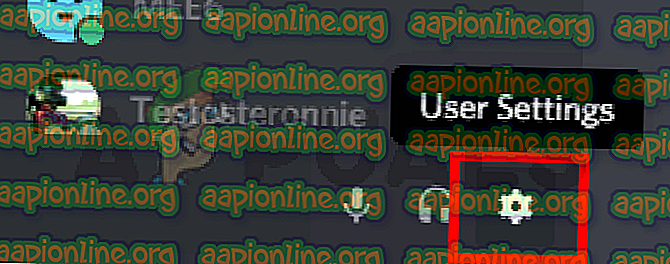
- Выберите настройки Windows на левой панели
- Отключите опцию Open Discord в разделе « Поведение при запуске системы».
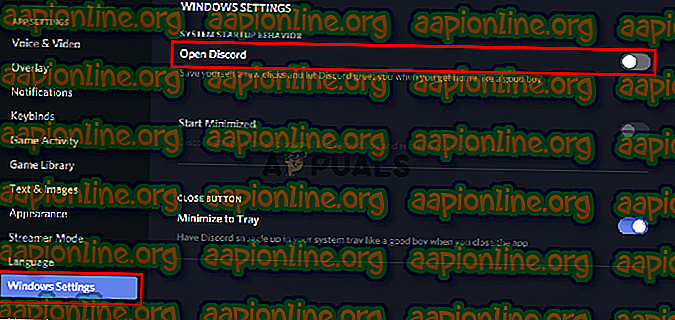
Это должно отключить поведение автозапуска приложения Discord в Windows.
Способ 2: отключить автозапуск приложения Discord через диспетчер задач
Windows предоставляет способ доступа к списку приложений, запуск которых запланирован при каждом запуске. Вы можете взглянуть на этот список и отключить автозапуск приложения Discord из этого списка. Следуйте инструкциям ниже
- Нажмите и удерживайте клавиши CTRL, SHIFT и Esc одновременно ( CTRL + SHIFT + ESC ). Это откроет диспетчер задач
- Нажмите Startup. Это должно показать список приложений, которые планируется открывать при каждом запуске.
- Найдите приложение Discord из этого списка и выберите его
- Нажмите Отключить в правом нижнем углу
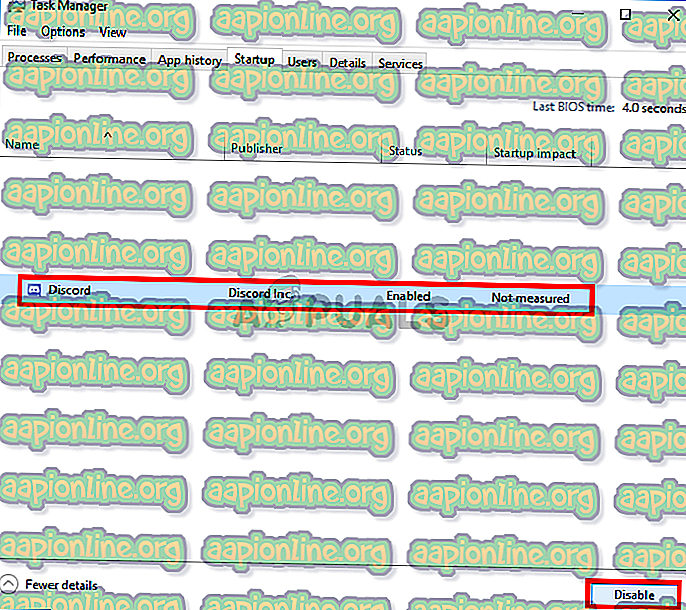
Вот и все. Это должно помешать автоматическому запуску приложения Discord в будущем.



